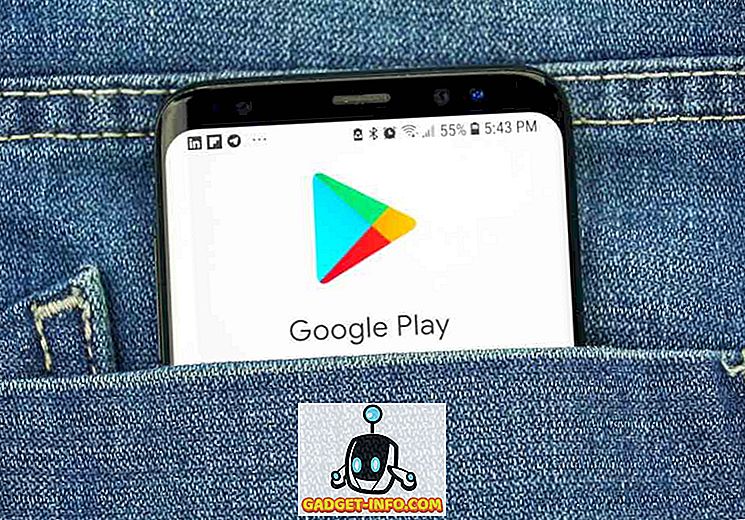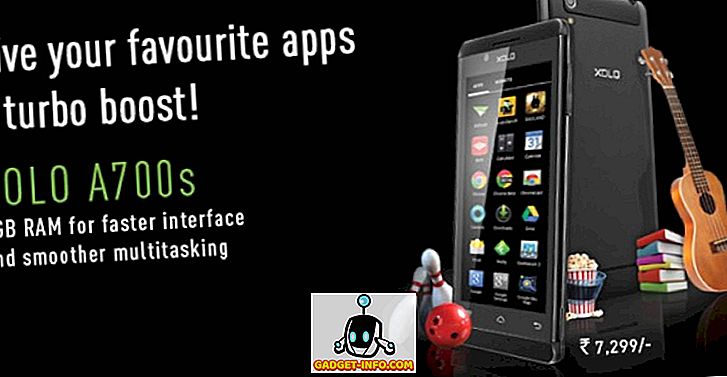Datu reģistrēšana ir nopietna privātuma problēma, un lielākā daļa tehnoloģiju gigantu, tostarp Microsoft, ir apsūdzēti. Tātad, tas nav pārsteigums, ka cilvēki ir bijuši piesardzīgi pret dažādiem privātuma iestatījumiem sistēmā Windows 10. Ir bijušas apsūdzības par Microsoft uzskaites lietotāja informāciju Windows 10. Nu, tas nav pārsteidzoši, ņemot vērā, ka lielākā daļa citu tehnoloģiju gigantu, piemēram, Google to dara, bet par laimi, Microsoft ir pārredzama par to un ir iekļāvusi iespējas atspējot visu datu reģistrēšanu sistēmā Windows 10.
Šodien mēs jums paziņosim visu, ko jūs varat darīt, lai atspējotu datu reģistrēšanu operētājsistēmā Windows 10. Paturiet prātā, ka, sekojot šiem soļiem, pārliecinieties, ka jūs nevarēsiet izmantot dažādas Windows 10 funkcijas, piemēram, Cortana, Store un vairāk. Tātad, ja jūs joprojām uztraucaties par konfidencialitāti sistēmā Windows 10 un vēlaties privāto Windows 10 pieredzi, rīkojieties šādi:
Deaktivizējiet datu reģistrēšanu Windows 10 instalēšanas laikā
Lai gan ir dažādi iestatījumi, kas ļauj atspējot datu reģistrēšanu, varat izvēlēties atspējot datu reģistrēšanu jau pašā sākumā, tas ir, kad instalējat sistēmu Windows 10. Tālāk ir norādīts, kā to izdarīt:
1. Instalējot operētājsistēmu Windows 10, jums tiek dota opcija " Pielāgot " vai izmantot " Express iestatījumus " privātuma iespējām.
2. Izvēlieties " Pielāgot " un pēc tam izslēdziet opcijas, kuras, pēc jūsu domām, nosūtīs personisko informāciju Microsoft. Varat izvēlēties, lai dažas funkcijas tiktu ieslēgtas, lai jūs būtu labi.
3. Microsoft pieprasīs arī pierakstīties, izmantojot Microsoft vai vietējo kontu. Izvēlieties vietējo kontu, ja nevēlaties nosūtīt personisko informāciju Microsoft. Cilvēkiem, kas nav informēti, vietējais konts ir vienkāršs lietotāja konts, kas izveidots lietošanai konkrētā Windows datorā. Lai pierakstītos Windows versijās pirms Windows 8, mēs izmantojām vienkāršus vietējos kontus.
Piezīme:
Lai lejupielādētu un instalētu Windows lietojumprogrammas no veikala, jums būs nepieciešams Microsoft konts. Microsoft konts arī ļaus jums izmantot dažādus Microsoft pakalpojumus, piemēram, Cortana, Outlook, OneDrive, OneNote uc
2. metode. Atspējot datu reģistrēšanu, izmantojot Windows 10 iestatījumus
Ja jūsu Windows 10 instalēšanas laikā neesat ievērojis konfidencialitātes iestatījumus, neuztraucieties, kuģis vēl nav devies uz jums. Windows 10 iestatījumi ļauj atspējot dažādas konfidencialitātes opcijas, kas, iespējams, tiek reģistrētas jūsu datiem.
1. Atveriet izvēlni Start (Sākt).

2. Noklikšķiniet uz opcijas " Privātums ".

3. Šeit varat izslēgt dažādas konfidencialitātes opcijas, kas nosūta datus Microsoft. Jūs varat izslēgt savu reklāmas ID, nosūtīt datus Microsoft uz jūsu rakstīšanas / keylogging, tīmekļa vietnes, kas piekļūst jūsu datiem, lietotnes, kas piekļūst jūsu datiem, atrašanās vietu un vairāk. Jūs varat saglabāt dažus iestatījumus, ja jūtaties, ka ar jums ir labi.

4. Dodieties arī uz cilni “ Atsauksmes un diagnostika ” un iestatiet “ Atsauksmju biežums ” kā “ Nekad ”. Mainiet arī “ Sūtīt ierīces datus uz Microsoft ” uz “ Basic ”.

Varat arī izslēgt Microsoft automātiskos Windows 10 atjauninājumus iestatījumos, ja jūs uztraucaties par jauniem Microsoft atjauninājumiem, kas mainītu jūsu iestatījumus.
1. Dodieties uz “ Update & Security ” sadaļā “ Settings ”.

2. Opcijas Windows atjaunināšana noklikšķiniet uz “ Papildu opcijas ”.

3. Pēc tam noklikšķiniet uz “ Izvēlēties, kā tiek piegādāti atjauninājumi ”.

4. Izslēdziet atjauninājumus.

Ja nevēlaties, lai Cortana izmantotu jūsu informāciju, varat pilnībā izslēgt Cortana, un meklēšanas lodziņā varat pat izslēgt tīmekļa meklēšanu. Izslēdzot gan Cortana, gan tīmekļa meklēšanu, meklēšanas lodziņš būs pieejams tikai jūsu datora failu un iestatījumu meklēšanai.
1. Dodieties uz iestatījumu “ Privātums ” sadaļu “ Runa, tinte un rakstīšana ”.
2. Noklikšķiniet uz “ Stop get to know me ”, lai notīrītu visu informāciju, ko Cortana ir uzkrājusi ierīcē.

3. Lai izslēgtu Cortana un tīmekļa meklēšanu, dodieties uz Cortana un noklikšķiniet uz hamburgeru izvēlnes augšējā kreisajā pusē un noklikšķiniet uz “ Notebook ”.
4. Pēc tam noklikšķiniet uz “ Iestatījumi ”.
5. Izslēdziet Cortana . Izslēdzot Cortana, būs iespēja izslēgt meklēšanu tiešsaistē un iekļaut tīmekļa rezultātus .

6. Daži dati no Kortanas arī tiek saglabāti mākonī. Lai to izskaidrotu, noklikšķiniet uz “ Pārvaldīt, ko Cortana zina par mani mākonī ”.

7. Tiks atvērta tīmekļa vietne “ Bing-Personalizācija ”, un apakšējā daļā atradīsiet “ skaidru ” pogu. Lai dzēstu visus mākoņa datus, noklikšķiniet uz pogas “Clear”.

Atspējojiet datu reģistrēšanu programmā Microsoft Edge
Kopā ar dažādiem Windows iestatījumiem, Microsoft Edge darbojas arī kā datu kopa Microsoft, pateicoties tā dažādajām funkcijām. Varat atspējot datu reģistrēšanu programmā Edge, veicot šādas darbības:
1. Atveriet Edge un augšējā labajā stūrī noklikšķiniet uz trīs punktu izvēlnes un dodieties uz “Settings”.

2. Ritiniet uz leju un noklikšķiniet uz “ Skatīt papildu iestatījumus ”.

3. Papildu iestatījumos sadaļā " Konfidencialitāte un pakalpojumi " jūs varat izslēgt tādas funkcijas kā " rādīt meklēšanas ieteikumus kā es ", kas ieraksta jūsu taustiņsitienus, " lapas prognozēšana ", " SmartScreen ".

Ja jūs neizmantojat Edge, tad nekas nav jāuztraucas. Pat pārlūks Chrome ir datu apkopotājs, lai jūs varētu izmantot dažādas citas alternatīvas.
Rezumējot, šīs ir darbības, ko varat veikt, lai atspējotu datu reģistrēšanu operētājsistēmā Windows 10. Ja arī jūs neizmantojat citus Microsoft pakalpojumus, varat pārbaudīt mūsu topo Windows video atskaņotāju sarakstu, ko izmantot Windows Media vietā Spēlētājs kopā ar Windows attēlu skatītāju alternatīvām.